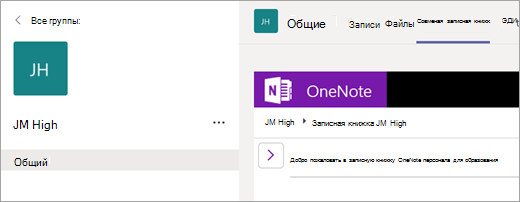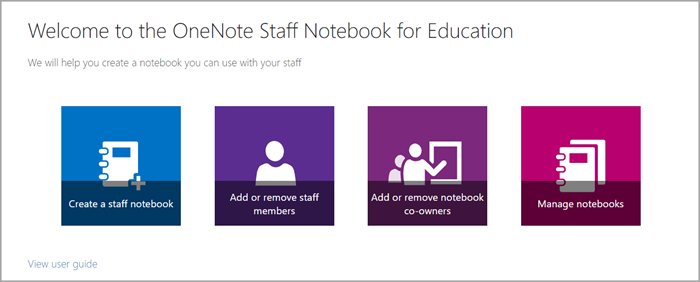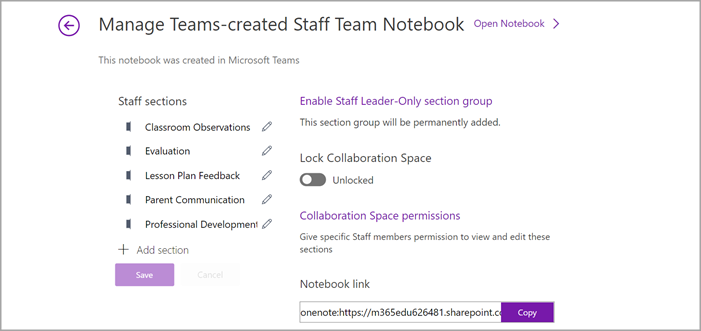При создании команды сотрудников в Microsoft Teams она будет комплектуться с собственной записной книжкой OneNote Для сотрудников. Записная книжка для сотрудников — это цифровая записная книжка, которая помогает упростить совместную работу преподавателей на уровне школы и округа. Создатели команды сотрудников являются владельцами записной книжки и имеют административные разрешения, позволяющие добавлять других участников или совладельцев и управлять параметрами записной книжки.
В Teams доступны следующие основные компоненты служебной записной книжки OneNote:
-
Записные книжки для сотрудников — личное пространство, совместное только между руководителями и отдельными сотрудниками. Используйте это пространство для создания заметок о профессиональном развитии, планах уроков, оценках и т. д.
-
Библиотека содержимого — пространство, в которое сотрудники могут отправлять и получать доступ к документам и файлам только для чтения. Используйте эту функцию для хранения сведений о политике, процедуре, планировании учебного заведения и т. д.
-
Пространство для совместной работы — где все члены команды сотрудников могут совместно использовать, упорядочивать и совместно работать. Совместная работа над чем-либо, от планов уроков до инициатив в рамках всего отдела.
-
Раздел только для руководителей — это личное пространство, которое могут видеть только владельцы команд сотрудников и совладельцы. Этот раздел отлично подходит для частных инициатив, таких как разработка повестки дня собраний, подготовка материалов для предварительного планирования и хранение конфиденциальной информации.
Настройка записной книжки для сотрудников в Teams
Если вы создали команду сотрудников, но еще не настроили ее записную книжку для сотрудников, при первом посещении вкладки Записная книжка для сотрудников вам предстоит выполнить правильные действия.
Для начала сделайте следующее:
-
Перейдите к команде сотрудников, для которая требуется настроить записную книжку для сотрудников, и выберите вкладку Записная книжка для сотрудников .
-
Выберите Настройка записной книжки oneNote для сотрудников.
-
В раскрывающемся меню выберите Пустая записная книжка , чтобы настроить новую записную книжку без существующего содержимого, или Из существующего содержимого записной книжки для копирования содержимого из другой записной книжки.
-
Настройте разделы в частном пространстве каждого участника и нажмите кнопку Создать.
Добавление или удаление страниц и разделов записной книжки для сотрудников.
-
Перейдите к команде сотрудников, которую вы создали или совладельцем, и выберите общий канал.
-
Откройте вкладку Служебная записная книжка.
-
Нажмите кнопку Навигация
-
Чтобы добавить новый раздел, выберите Добавить раздел. Введите имя раздела и нажмите кнопку ОК.
-
Чтобы добавить новую страницу, выберите Добавить страницу и введите имя страницы.
-
Чтобы удалить страницу, щелкните правой кнопкой мыши имя страницы на панели навигации и выберите Удалить страницу.
-
Использование служебной записной книжки в канале
Каждый раз, когда вы создаете новый канал в классе, в пространстве совместной работы записной книжки для сотрудников автоматически создается новый раздел. Руководители и участники могут редактировать страницы OneNote в канале и работать с ними.
-
Перейдите к группе класса, а затем выберите канал.
-
Откройте вкладку Заметки.
Разверните представление Записная книжка для сотрудников
Разверните вкладку Записная книжка для сотрудников до большего размера, выбрав стрелку раскрывающегося списка рядом с вкладкой Записная книжка для сотрудников . Затем выберите Развернуть вкладку
Управление параметрами записных книжек для сотрудников в OneNote
Если вы являетесь владельцем команды сотрудников, вы можете получить доступ ко всем параметрам записной книжки для сотрудников и управлять ими, перейдя в приложение "Записная книжка для сотрудников" в OneNote.
Примечания:
-
При использовании записной книжки для сотрудников, созданной с помощью Microsoft Teams, вы не можете добавлять и удалять участников с помощью мастера записных книжек для сотрудников в Интернете.
-
Участники записной книжки должны быть добавлены или удалены с помощью Microsoft Teams.
-
Выберите средство запуска приложений
-
Выберите Управление записными книжками.
-
Выберите записную книжку для сотрудников, которыми вы хотите управлять параметрами. Управлять параметрами можно только для созданных записных книжек для сотрудников.
-
Управление параметрами.